Stampa di un Blurb book
Il modo più semplice per ordinare un libro con Blurb è utilizzare il servizio PDF to Book.
Passo 1: Esportazione da SmartAlbums
In Pixellu SmartAlbums , esportate il vostro progetto in formato PDF/X-3. Assicuratevi che sia selezionata l'opzione Esporta come pagine singole.
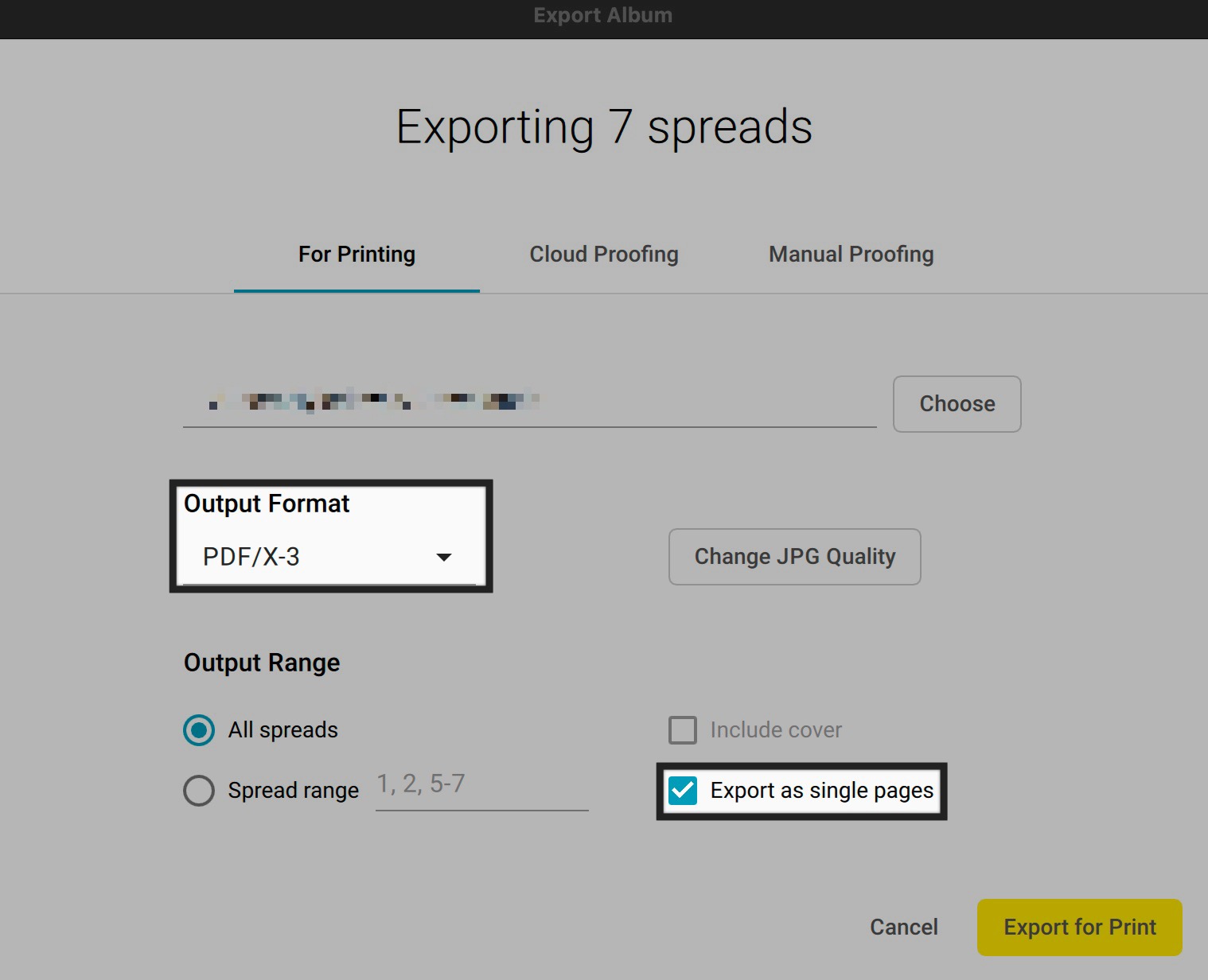
Fase 2: Iniziare il processo di ordinazione "PDF to Book".
Andate su http://www.blurb.com/pdf-to-book e cliccate su Upload PDF sul lato destro dello schermo. Iniziare il processo di ordinazione e scegliere le opzioni del libro.
Fase 3: scegliere di caricare copertina e pagine separatamente
I file esportati da SmartAlbums non contengono la copertina; il file esportato da PDF contiene solo le pagine. Pertanto, scegliete di caricare la copertina e le pagine del libro in file separati.

Attenzione! È necessario scegliere di caricare la copertina e le pagine come file separati, non come un unico file. I disegni esportati da Pixellu SmartAlbums contengono solo le pagine e non la copertina. Se si sceglie un'opzione errata in questa fase, il libro verrà stampato in modo non corretto.
Fare clic su Seleziona pagine e trovare il sito PDF esportato da SmartAlbums.
Fase 4: progettazione della copertina
Il passo successivo è la progettazione della copertina. Per calcolare le dimensioni della copertina, visitate il calcolatore delle dimensioni del libro di Blurb. Scegliete il formato del libro, fate clic sulla scheda Specifiche e inserite i dettagli del libro. Una volta conosciute le specifiche della copertina, è possibile progettarla in vari modi.
SmartAlbums Soluzione
Tecnicamente, SmartAlbums non supporta la progettazione di copertine. Tuttavia, è possibile progettare un fascicolo di dimensioni personalizzate ed esportarlo come se fosse la copertina. Per fare ciò, iniziate un nuovo progetto in SmartAlbums e seguite i seguenti passaggi:
1. Fare clic su Personalizzato nella finestra Scegliere le specifiche dell'album.
2. Immettere "300" per i DPI.
3. Immettere la larghezza e l'altezza delle dimensioni della copertina specificate dal calcolatore delle dimensioni del libro nel passaggio precedente.

Infine, avviare il progetto e creare una pagina come se fosse la copertina. Esportare in formato PDF/X-3 e tornare al processo di ordinazione.
Attenzione! Quando progettate la vostra copertina, assicuratevi di consultare le specifiche del dorso e di includere l'area del dorso nel vostro progetto. Se si intende avere un dorso a tinta unita, è necessario includere l'area del dorso a tinta unita nel progetto.
Adobe Photoshop
Invece di usare SmartAlbums, si può usare qualsiasi altro programma che esporta nel formato PDF/X-3; uno di questi è Adobe Photoshop. Per creare una copertina in Photoshop, iniziare un nuovo progetto e inserire le dimensioni della copertina specificate dal calcolatore di dimensioni Blurb Book . Progettare la copertina e salvarla in formato PDF/X-3. Per salvare in un formato PDF/X-3, andare su File > Salva con nome ... e seguire questi passaggi:
1. Scegliete Photoshop PDF dal menu a tendina in basso.

2. Scegliere PDF/X-3:2002 nel menu a tendina Standard e cliccare su Salva PDF in basso.

Attenzione! Quando progettate la vostra copertina, assicuratevi di consultare le specifiche del dorso e di includere l'area del dorso nel vostro progetto. Se si intende avere un dorso a tinta unita, è necessario includere l'area del dorso a tinta unita nel progetto.
Adobe InDesign
Potete anche progettare la copertina del vostro album utilizzando il plug-in Adobe InDesign di Blurb, scaricabile qui. Per sapere come utilizzare questo plug-in, consultare questo articolo.
Attenzione! Quando progettate la vostra copertina, assicuratevi di consultare le specifiche del dorso e di includere l'area del dorso nel vostro progetto. Se si intende avere un dorso a tinta unita, è necessario includere l'area del dorso a tinta unita nel progetto.
Fase 5: completamento dell'ordine
Tornate al processo di ordinazione di Blurb "PDF to Book". Scegliere di caricare la copertina progettata nel passaggio precedente facendo clic su Seleziona copertina.

Infine, premere Invia libro a Blurb in fondo alla pagina. Blurb PDF Uploader controllerà l'accuratezza dei file e vi guiderà attraverso il resto del processo d'ordine.